发布时间:2023-12-04 10: 00: 00
KeyShot是一款功能强大的3D渲染软件,广受设计师和3D艺术家的喜爱,其简洁高效的操作界面和丰富的材质库是其主要特色之一。在KeyShot中,有效地管理和应用材质是创造出高质量渲染作品的关键。本文将详细介绍KeyShot材质栏怎么调出来,KeyShot材质包怎么导入,帮助用户更加熟练地使用KeyShot,提升渲染作品的质量和效果。
一、KeyShot材质栏怎么调出来
要是想让KeyShot玩出花来,先得把材质栏搞定,这事可是初学者的大事啊!让我来带你过这个关:
首先,启动KeyShot软件。

然后,右边的主界面会有一个小工具箱,装了各种快捷方式,包括材质、颜色、环境等等。
找到那个“材质”图标,它通常是个小画板和笔的组合,点一下,就像是给软件开了个材质盒子。
材质面板会神奇地出现在屏幕的右边,就像是突然开了个材质商店。
还可以随心所欲地调整面板大小,或者往软件里不同的地方拖拽它,就像是随意摆弄软件里的装饰品。
要是在工具栏里没找到材质图标,别着急,可以自己来个“私人定制”。点击顶部的“窗口”菜单,然后选“工作区”,再点“工具栏”,就像是在软件里自由安排自己的工具。
二、KeyShot材质包怎么导入
要是想给KeyShot增点料,导入自定义材质包可是个好点子!它就像是给软件的衣橱添了新衣服。
首先,拿到那份KeyShot材质包的文件,通常是.kmp格式。就像是收集了些漂亮的衣服,准备装饰软件的外表。
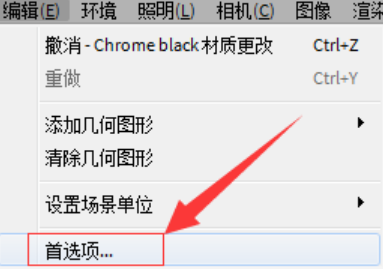
接着,在KeyShot里打开材质面板,就像是打开了软件的梳妆台。
往下翻到材质面板底部,找到“导入材质”的按钮。可能是个下载图标或者加号。就像是点开了软件的小暗门。
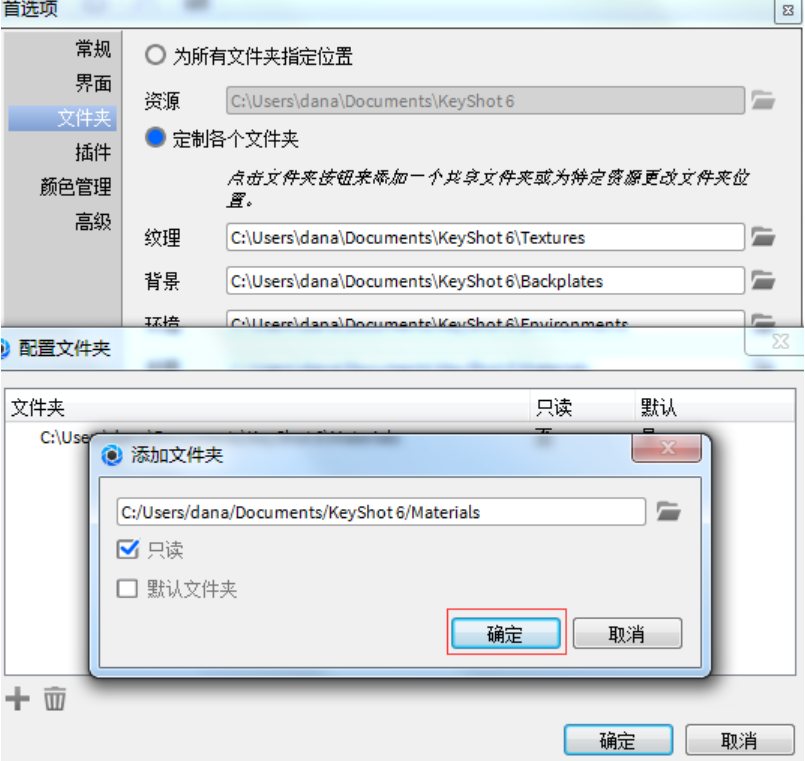
在弹出的文件浏览器里,找到并选中你的.kmp材质包文件。就像是从衣柜里拿出你精心挑选的新衣服。
选好后,点“打开”,材质包就会被搬进KeyShot的材质库,就像是新衣服被放进了软件的衣柜。
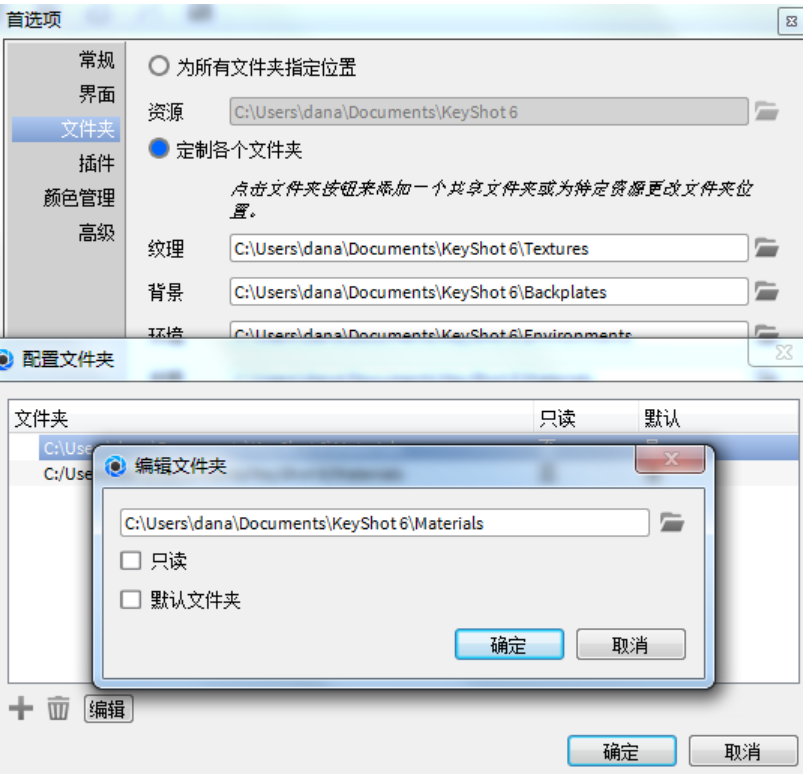
导入完毕后,新材质会出现在材质面板上,就像是把新衣服整齐摆放好,你可以随心所欲地在软件上用它们了。
三、KeyShot材质透明度怎么调小
要让材质变得逼真,就别忘了调整它们的透明度。在KeyShot里,这个调整透明度的操作有点像给材质增加魔力的过程。
首先,选中你想调整透明度的材质。就像是挑选要给予神奇力量的物品一样。
然后,双击那个材质或者点右键选择“编辑材质”,就像是打开了个材质的魔法盒子。
在里面,找到“透明度”这个神秘选项。你可以用滑动滑块或者输入数字,就像是给材质加点透明的魔法水晶。
这时,KeyShot会给你一个实时渲染的预览,就像是在用魔法变变变,你可以立刻看到材质变得有多透明。
搞定后别忘了点保存,就像是固定了材质的魔法效果,让它们永远保持透明魅力!
了解KeyShot材质栏怎么调出来,KeyShot材质包怎么导入以及调整材质透明度,对于提高3D渲染的效率和质量至关重要。掌握这些基本操作能帮助用户更加高效地使用KeyShot,无论是在产品设计、视觉效果制作还是动画创作领域,都能够更好地发挥出KeyShot的强大功能,创造出更加逼真和吸引人的视觉作品。随着KeyShot不断更新迭代,这些技能将持续为用户提供支持,助力他们在3D视觉艺术领域取得更大成就。
展开阅读全文
︾